小米系统分身功能由加拿大移动技术公司Graphite Software提供的“Secure Spaces”虚拟手机解决方案实现,用户可以通过不同的解锁密码进入两个完全独立的系统空间,实现如同拥有第二部手机一般的虚拟手机体验。下面小编来简单说明一下。
小米MIX设置手机分身教程
1、首先在手机上找到“设置”图标,然后点击该图标进入Miui8系统设置页面

2、 在打开的设置页面中,向下拉动屏幕 找到“手机分身”菜单项

3、 这时会打开手机分身创建页面,点击“开启手机分身”按钮

4、 点击分身按钮后,就会自动切换到手机分身窗口中了,这时就如同一部新手机一样,没有其它多余的应用。我们点击“分身设置”图标,进入手机分身设置窗口

5、在这里提示我们可以进行的设置,点击下面的“开始设置”按钮,进入我们的手机分身设置过程吧。

6、首先是设置手机分身的密码,点击“开启手机分身密码”按钮

7、在这里提示设置与原来系统不同的密码,以保证进入手机分身时的安全

8、接下来在打开的新页面中,设置手机分身进入密码

9、输入两次手机分身密码后,提示手机分身密码设置成功,点击下一步按钮
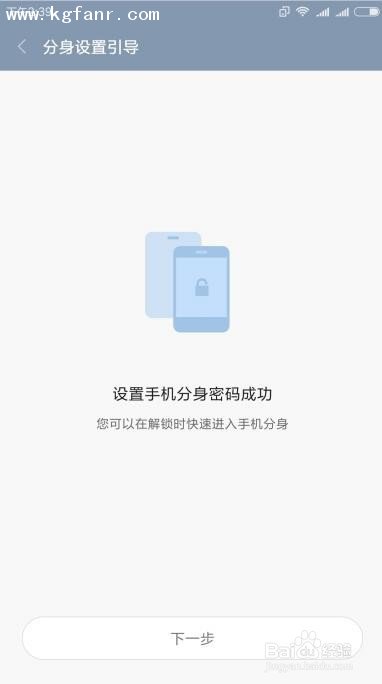
10、在新的页面中,是要引导我们导入原来系统的图片,以方便在手机分身系统下查看,点击立即导入按钮,选择要导入的图片就可以了。

11、接下来是要导入文件,以方便我们在手机分身系统下使用,同样的方法,点击立即导入按钮后,选择要导入的文件即可。

12、接下来是要导入应用,可以导入我们原来系统下的应用,直接在分身系统下使用,点击“立即导入”按钮
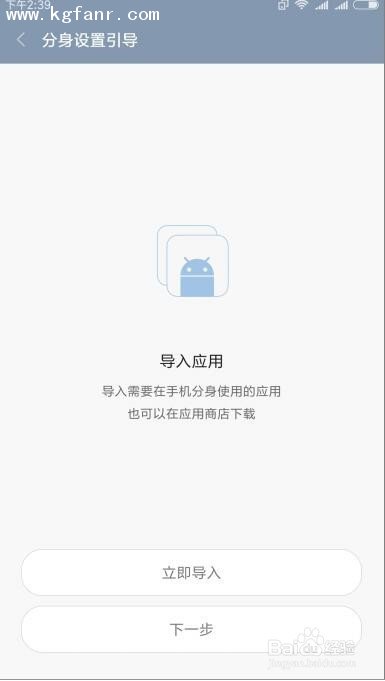
13、选择要导入的应用,然后点击其右侧的“初始空间”菜单项,在弹出菜单中选择应用的类型

14、应用全部导入完成后,手机分身设置就完成了。最后点击确定按钮,进入手机分身系统,就如果使用一部新的手机一样了
